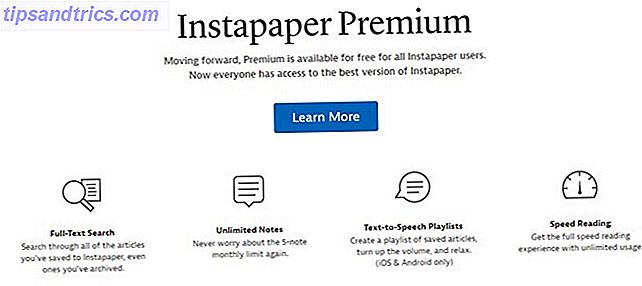Lige den anden dag læste jeg en e-bog på min tablet, da jeg hørte en klokkeslæt fra min telefon - jeg havde modtaget en sms. Men jeg var på min sofa, min telefon var på mit skrivebord, og jeg følte mig doven.
Så jeg begyndte at undre: ville det ikke være godt, hvis jeg kunne synkronisere tekstbeskederne på min telefon til min tablet, så jeg aldrig ville finde mig selv i denne position igen? Og som det viser sig, ja det er muligt.
Synkronisering af tekstbeskeder mellem tablet og telefon
Alt du behøver er en gratis app kaldet MySMS (på din telefon) og MySMS Tablet (på din tablet). Med det kan du læse og skrive sms'er på din telefon ved hjælp af din tablet fra hvor som helst.
Opsætning af din telefon
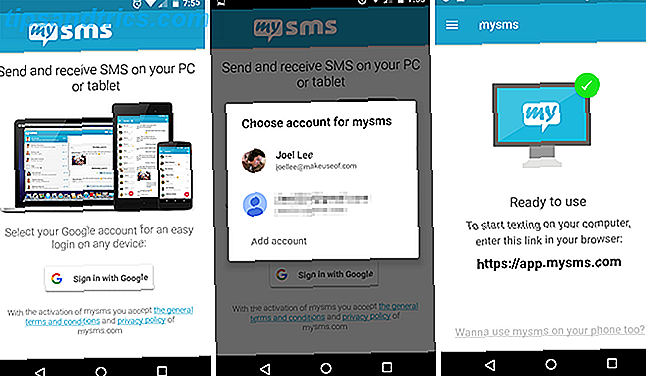
Når du lancerer appen for første gang, bliver du mødt med en velkomstskærm og en Log ind med Google- knappen. Tryk på det og vælg den konto, du vil bruge. Hvis du ikke kan se den konto, du ønsker, skal du trykke på Tilføj konto og gennemgå de trin, der præsenteres.
Når du har logget ind, vises startskærmen, der står klar til brug . Instruktionerne fortæller dig at besøge en webadresse med en webbrowser på din computer (ja, MySMS lader dig også synkronisere tekster med en pc), men ignorere det for nu og gå videre til din tablet.
Opsætning af din tablet

Som i telefonen, vil din første gang, der starter appen, blive opfyldt med en velkomstskærm og en Log ind med Google- knappen. Vælg den samme konto, du brugte på din telefon (tilføj den, hvis du ikke kan se den), og vent derefter på, at den tilslutter og indlæser alle dine synkroniserede meddelelser. Det er så simpelt.
Afsendelse af SMS'er fra din tablet

MySMS har en ekstremt ren og intuitiv grænseflade - et af de bedste jeg har set for en SMS-app. Alle dine samtaler er til venstre, og du vælger bare mellem dem. Det eneste "problem" er, at der er en mærkbar forsinkelse (op til 10 sekunder til tider) mellem at trykke Send på tavlen, og meddelelsen bliver faktisk sendt på din telefon.

Dine kontakter synkroniseres også fra telefon til tablet, hvilket betyder, at du nemt kan finde nye samtaler med nogen. MySMS understøtter også MMS-beskeder, som omfatter gruppetekster og billedvedhæftninger 10+ Sjov Telefontekstspil til at lege med dine venner 10+ Sjove telefontekstspil til at lege med dine venner Stigningen af smartphones har gjort mobile spil til en ustoppelig kraft i naturen. Der er dog et væld af tekstspil, du kan spille i stedet for alle de moderne mobile spil ... Læs mere.
Men vent, er MySMS helt gratis?
Ja og nej.
Det er gratis i den forstand, at du kan sende og modtage et ubegrænset antal sms'er hver måned. Dette er en kæmpe funktion i forhold til andre apps af sin art, som begrænser dig til 100 eller 200 eller dog mange sms'er pr. Måned. MySMS begrænser dig ikke på denne måde.
Der er dog to mulige hang-ups:
- Gratis brugere kan ikke se meddelelser, der er ældre end 31 dage.
- Gratis brugere kan have en "via MySMS" underskrift tacklet på hver 50 eller så sendte meddelelser, svarende til "Sendt fra min iPhone."
Bortset fra det er MySMS tilgængelig på telefoner, tablets og computere på ubestemt tid med grundlæggende meddelelsesfunktioner: send, modtag, søg, vedhæftede filer og gruppetekster. For de fleste er det mere end nok. For strømbrugere skal du have en Premium-konto.
Avancerede funktioner til Premium brugere
En MySMS Premium-konto koster $ 10 pr. År. Du kan starte en gratis 14-dages prøveversion i appen, efter du har konfigureret den. Her er alle de smarte ekstra funktioner, der gør Premium-kontoen værd.

Gem og gendan beskeder. MySMS holder dine meddelelser synkroniseret til deres servere, så hvis du nogensinde har brug for at nulstille din enhed eller geninstallere appen, kan du straks genoprette tilstanden i din indbakke.
Arkiver beskeder til skylagring. Gem dine SMS-beskeder for evigt ved at lagre dem på en cloud storage vært som Dropbox eller Google Drive. MySMS kan også videresende meddelelser til en e-mail-konto.
Eksporter meddelelser. MySMS kan eksportere alle dine meddelelser som en enkelt tekstfil. Dette er en god måde at holde lokale sikkerhedskopier, hvis du ikke har tillid til tredjepartslager. Filen kan også læses som enhver normal tekstfil.

Planlæg meddelelser til senere. Hvis du ved, du vil sende en tekst senere, men ikke ønsker at glemme, planlægge den for en fremtidig dato og klokkeslæt. Du kan også få denne funktion med en af disse SMS-planlægningsprogrammer.
Synkroniser meddelelser med en anden telefon. Hvis du har to telefoner og vil beholde alle dine tekster synkroniseret på begge, kan MySMS gøre det. Du skal installere den specielle MySMS Mirror-app.

Administrer opkaldslogger. Få adgang til, gennemse og rediger telefonens opkaldslogger fra din tablet. Det er en fantastisk måde at kontrollere de seneste opkald uden at skulle rejse op og finde din telefon.
Fjernopkald. Du modtager underretninger om indgående opkald, og du kan starte, afvise eller slå af fra din tablet. Du kan også starte udgående opkald på din telefon fra din tablet. Opkaldet er stadig på telefonen.
Andre alternativer til MySMS
MySMS er ikke den eneste måde at sende og modtage sms på en Android-tablet. Jeg synes bare, det er den bedste løsning, der for tiden er tilgængelig. Hvis du ikke kan lide det af en eller anden grund, er der en håndfuld af alternativer, du kan prøve i stedet.
- Yappy - Synkroniserer meddelelser og meddelelser mellem telefoner, tablets og pc'er. Ligesom MySMS kan gratis brugere sende og modtage ubegrænsede meddelelser, men det er annonce-understøttet, og meddelelser beholdes kun i 14 dage. For at fjerne annoncer og låse flere funktioner op, koster Yappy Pro $ 5 pr. Måned.
- Deltag - meget kraftigere end blot at synkronisere meddelelser. Du kan få adgang til underretninger, udklipsholder, websider, skærme, filer og meget mere med fjernadgang. Appen koster kun en engangsbetaling på $ 5. Ingen gratis version, men der er en gratis 30-dages prøveperiode.
- MightyText - Ligner Pushbullet med mange af de funktioner, den tilbyder, men den er annonce-understøttet og begrænset til 200 meddelelser om måneden til gratis brugere. Premium koster $ 60 pr. År.
- Pushbullet - Det kan gøre alt MySMS gør plus mere (f.eks. Kryptering, filoverførsel mellem enheder Hurtigste måder at overføre filer mellem pc'er og mobile enheder Hurtigste måder at overføre filer mellem pc'er og mobile enheder Filoverførsler har aldrig været hurtigere end de er i dag. Men for at flytte data mellem enheder kan det stadig virke langsomt og ubelejligt. Vi har dækket løsninger til filoverførsler på tværs af enheder. Læs mere, spejlmeddelelser) men er begrænset til 100 meddelelser om måneden for gratis brugere. Premium koster $ 40 per år.
Uanset hvilken app du vælger, behøver du ikke længere at bære både din tablet og telefon overalt, hvor du går. Mens disse apps ikke giver dig mulighed for at foretage eksterne opkald, skal du være sikker på, at der er måder at foretage telefonopkald med en Android-tablet. Sådan ringes telefoner fra din Android-tablet. Sådan ringes telefoner fra din Android-tablet Hvis du vil foretage opkald fra din Android-tablet, disse apps kan hjælpe dig. Læs mere .
Kender du til andre Android-apps, der giver dig tekst fra en tablet? Har du fået andre Android tablet-tip? Del med os i kommentarerne nedenfor!